Sisukord
Microsoft Excel on selline tarkvara, kus kui te muudate mõnda lahtrit, muudab see kogu andmestikku. See on mõnel juhul tõesti valus. Selle keerukuse kõrvaldamiseks saate te konverteerida Exceli faili või salvestada oma Exceli faili PDF-i. See artikkel hõlmab kõiki võimalikke meetodeid Exceli PDF-i salvestamiseks ilma lõikamata. Loodan, et naudite kogu artiklit ja omandate väärtuslikke teadmisi Exceli kohta.
Lae alla praktiline töövihik
Laadige alla see harjutusvihik ja PDF-fail.
Exceli konverteerimine PDF-i ilma lõikamata.xlsxKonverteeritud fail.pdf
4 lihtsat meetodit Exceli salvestamiseks PDF-i kujul ilma lõikamata
Siin käsitleme nelja kõige kasulikumat meetodit Exceli salvestamiseks PDF-formaadis ilma seda ära lõigata. Kõik meetodid pakuvad lahendust Exceli failide salvestamiseks ilma neid ära lõigata. Siin tähendab mis tahes lehekülje ära lõikamine, et väljund ilmub mitmel leheküljel, mis tekitab lugejale õudusunenägu. Kõigi meetodite näitamiseks võtame andmestiku, mis sisaldab mõne raamatu müügiandmeid.
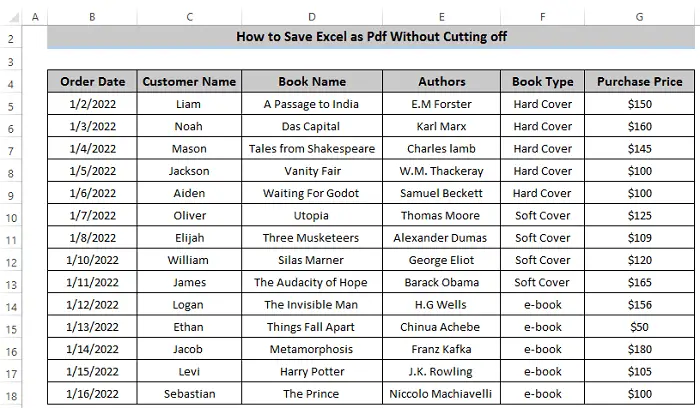
Siin, kui me säilitame vaikimisi seaded, jagatakse väljund kaheks eri leheküljeks. See vähendab lõpuks andmestiku järjepidevust. Kokku on meil kuus veergu, kuid see annab neli veergu ühel leheküljel.

Kaks viimast veergu nihkuvad järgmisele leheküljele.

1. Lehekülje suuruse reguleerimine Exceli salvestamiseks PDF-na ilma kärpimata
Esiteks, et salvestada Excel PDF-vormingus ilma veergusid ära lõikamata, saame muuta lehekülje suurust nii, et kõik veerud mahuksid ühele leheküljele. See meetod annab lugejale vajaliku järjepidevuse andmekogumi kohta.
Sammud
- Lehekülje suuruse muutmiseks minge Lehekülje paigutus paelas ja Lehekülje seadistamine rühma, valige Suurus .

- Alates Suurus valik, valige A3 .
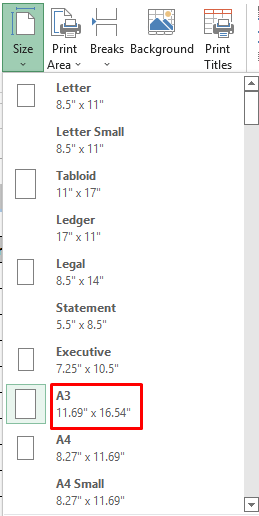
Märkus:
Saate hõlpsasti muuta lehe suurust Prindi seaded aastal Faili vahekaart.
- Nüüd, et salvestada Excel PDF-ina, minge aadressile Faili vahekaart ja valige Eksport .

- In the Eksport valikut, klõpsake PDF/XPS-i loomine .
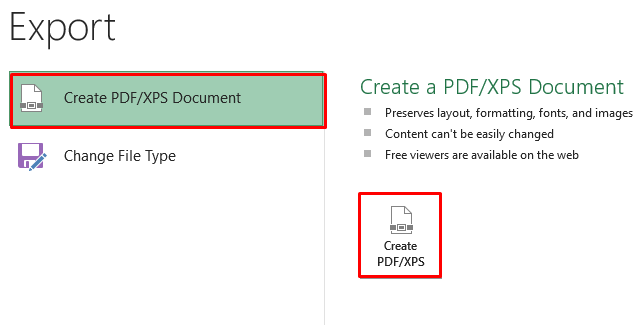
- Muuda Faili nimi ja klõpsake Avalda aadressile konverteerida oma Exceli faili PDF-i .

- Lõpuks on meil Exceli PDF-fail ilma veergude või ridade väljalõikamiseta.

Loe edasi: Kuidas konverteerida Excel PDF-i kõigi veergudega (5 sobivat viisi)
2. Exceli salvestamine PDF-ina ilma orientatsiooni muutmise teel kärpimata
Meie teine meetod põhineb lehekülje orientatsiooni muutmisel, et salvestada Excel PDF-na ilma kärpimata. Lehekülje orientatsioon võib olla kas maastiku- või kõrgusrežiimis. Vaikimisi näitab Excel teie andmestikku kõrgusrežiimis. Kuid te saate orientatsiooni muuta vastavalt oma veergude ja ridade arvule. Suuremate veergude arvude puhul kasutage maastiku- ja suuremate ridade puhul kõrgusrežiimi.meeleolu.
Sammud
- Lehekülje orientatsiooni muutmiseks minge Lehekülje paigutus ribalint ja valige Orienteerumine alates Lehekülje seadistamine rühm.

- Nüüd valige Maastik alates Orienteerumine Meie andmekogumi puhul annab maastikuline orientatsioon korraliku tulemuse, mistõttu me valisime selle, kuid te saate teha eelvaate ja seejärel valida, milline neist on teie jaoks hea.
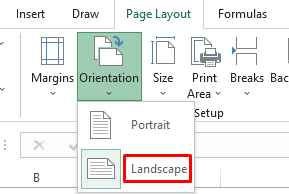
Märkus:
Saate muuta oma lehekülje orientatsiooni menüüst Prindi valikust Faili vahekaart.
- Nüüd minge Faili ribalint ja valige Eksport .

- In the Eksport valikut, klõpsake PDF/XPS-i loomine .

- Nüüd avaneb aken, kus saate muuta oma Faili nimi ja klõpsake Avalda .

- See salvestab meie Exceli faili PDF-failina maastikulises orientatsioonis ilma kärpimata.

Loe edasi: Exceli eksportimine PDF-i koos hüperlinkidega (2 kiiret meetodit)
Sarnased lugemised
- Exceli makro: Salvesta PDF-i failinimega kuupäevaga (4 sobivat näidet)
- Printimine PDF-i, kasutades Exceli makronuppu (5 makro-varianti)
- Exceli makro, et salvestada PDF-i failinimega lahtri väärtusest (2 näidet)
3. Valiku "Fit Sheet on One Page" kasutamine
Teine tõhus meetod, et Exceli salvestamine PDF-na ilma kärpimata on andmekogumi sobitamine ühele lehele. See kohandab automaatselt kõik veerud ja read.
Sammud
- Kõigepealt minge Faili ribalindi vahekaart ja valige Prindi In the Seaded valik, on alamvalik nimega Ei ole skaleerimine .

- In the Ei ole skaleerimine valik, valige Fit Sheet ühel leheküljel See kahandab meie andmestikku ja mahutab selle ühele lehele, mis aitab samuti säilitada meie andmestiku järjepidevust.
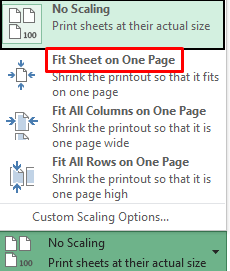
- Nüüd minge Faili ribalint ja valige Eksport .

- In the Eksport valikut, klõpsake PDF/XPS-i loomine .

- Nüüd avaneb aken, kus saate muuta oma Faili nimi ja klõpsake Avalda .

- Seal on meie andmestik PDF-vormingus ilma lõikamata.

Loe edasi: Excel VBA: ExportAsFixedFormat PDF koos leheks sobitamisega (3 näidet)
4. Exceli PDF-i salvestamise lehekülje skaleerimine ilma kärpimata
Lõpuks saame kasutada Sobitamise skaala käsk, et salvestada Excel PDF-ina ilma kärpimata. Selle meetodi puhul saame muuta lehekülje kõrgust, laiust ja üldist mõõtkava.
Sammud
- Minge Lehekülje paigutus lindil ja Sobitamise skaala rühma, peame muutma Laius mis kuvatakse Automaatne vaikimisi.

- Muuda Laius aadressilt Automaatne aadressile 1 lehekülg See kohandab kogu andmekogumi ühel lehel.

- Nüüd minge Faili ribalint ja valige Eksport .

- In the Eksport valikut, klõpsake PDF/XPS-i loomine .

- Avaneb uus aken, kus saate muuta oma Faili nimi ja klõpsake Avalda .

- See teisendab Exceli PDF-i ilma lõikamata.

Loe edasi: Exceli VBA printimine PDF-na ja salvestamine automaatse failinimega
Kokkuvõte
Oleme näidanud nelja kõige kasulikumat meetodit Exceli salvestamiseks PDF-ina ilma lõikamata. Kõik neli meetodit on üsna lihtne mõista. Soovin, et naudite kogu artiklit ja saate väärtuslikke teadmisi. Kui teil on küsimusi, küsige julgelt kommentaarikastis ja ärge unustage külastada meie ExcelWIKI lehekülg.

